Tag de Conversão no WordPress – Pixel do Google Ads no Blog WordPress

Tag de Conversão no WordPress
Tag de Conversão no WordPress, Primeiramente a tag de conversão do Google Ads é muito importante
quando tomamos a decisão de criar campanhas de Remarketing em nosso site feito no WordPress.
Portanto neste artigo quero mostrar para vocês leitor como criar a tag de conversão no Google Ads
e instalar em nosso site WordPress.
Então pensando nissso eu deixei aqui para vocês uma vídeo aula completa ensinado todo passo a passo
de todo o processo da criação e instalação da tag de conversão no WordPress.
Assim veja aqui a vídeo aula da instalação da tag no wordPress.
Criando a Tag de Conversão no Google Ads
Agora pra iniciar vamos entrar na conta do Google Ads e clicar no menu ferramentas e em seguida
clique na opção de Conversões.
Assim como aparece na imagem abaixo.
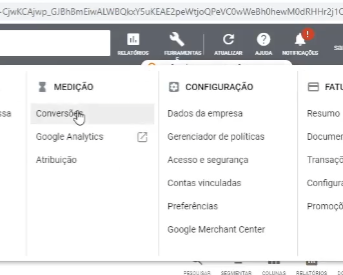
Em seguida clique no sinal de adição para criar uma nova conversão no Google Ads.
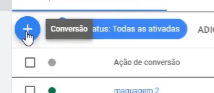
Logo em seguida vamos escolher o tipo de conversão, só clicar no primeiro quadrado ( Site )
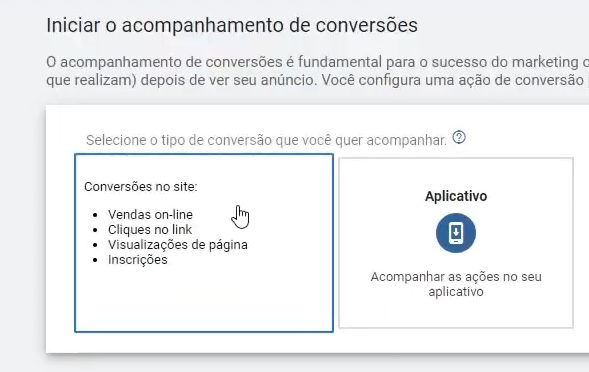
Crie uma ação de Conversão para seu site
Assim temos as seguintes opções:
- Categoria
- Nome da Conversão
- Valor
- Contagem
- Janela de conversão de clique
- Janela de conversão de visualização
- Incluir em conversões
- Modelo de Atribuição
Agora na opção de Categoria vamos escolher a opção de Visualização de Página.
então confira a imagem logo abaixo.
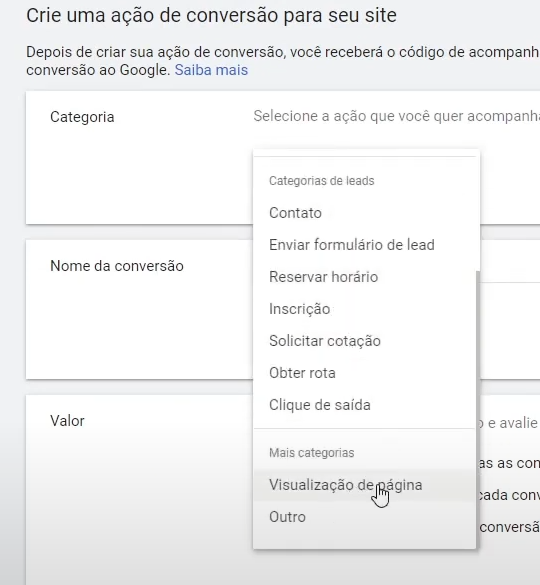
Em seguida na opção Nome da Conversão, escolha o nome que deseja para melhor identificar
aqui no meu exemplo eu coloquei como ( Tag Site )
assim veja como ficou na imagem abaixo.
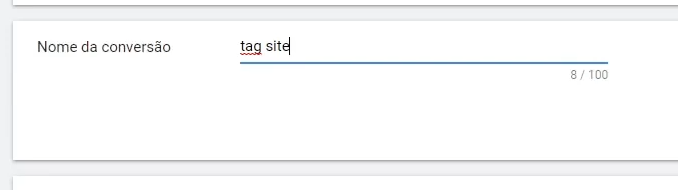
Agora vamos configurar a opção de Valor, selecione a opção de não usar um valor para essa conversão.
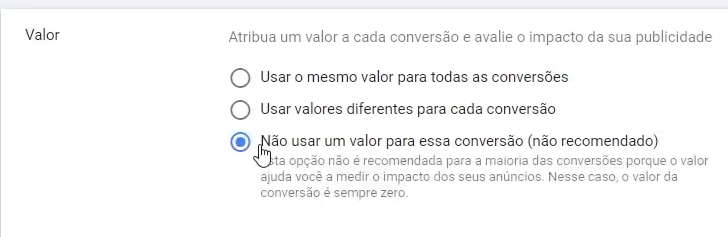
Portanto de opção de Contagem vamos selecionar Todas, veja a imagem abaixo.
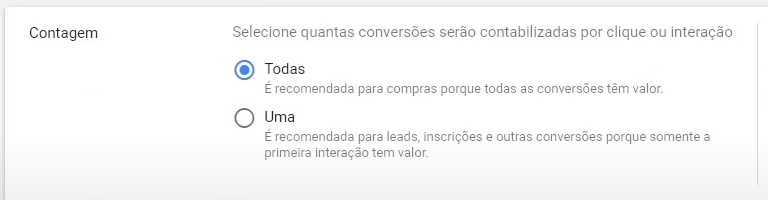
Agora nas próximas opções você pode deixar como está sem mexer em nada ou apenas trocando
a primeira opção de janela de conversão de 30 dias para 60 dias, e clique em salvar e continuar.
Assim veja como ficou na imagem abaixo.
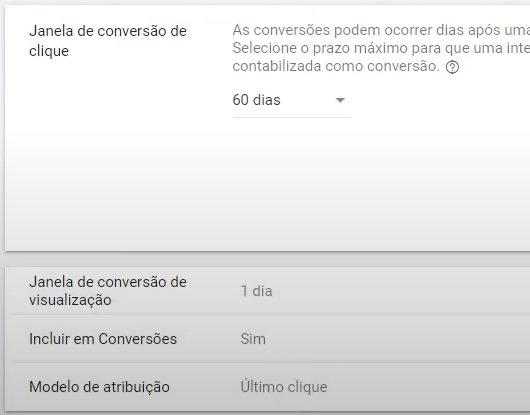
Você criou uma opção de conversão no Google Ads então vamos agora clicar na opção de
instalar a Tag por conta própria conta.
agora veja na imagem.
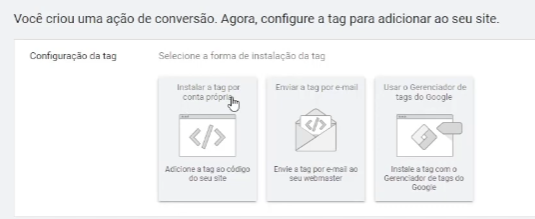
Instalação da Tag de Conversão
Portanto para começar vamos primeiro instalar a Tag global do Google Ads
e logo em seguida vamos instalar a Tag de conversão ok, e neste primeiro momento
vamos então copiar a Tag Global do Google Ads, veja na imagem abaixo.
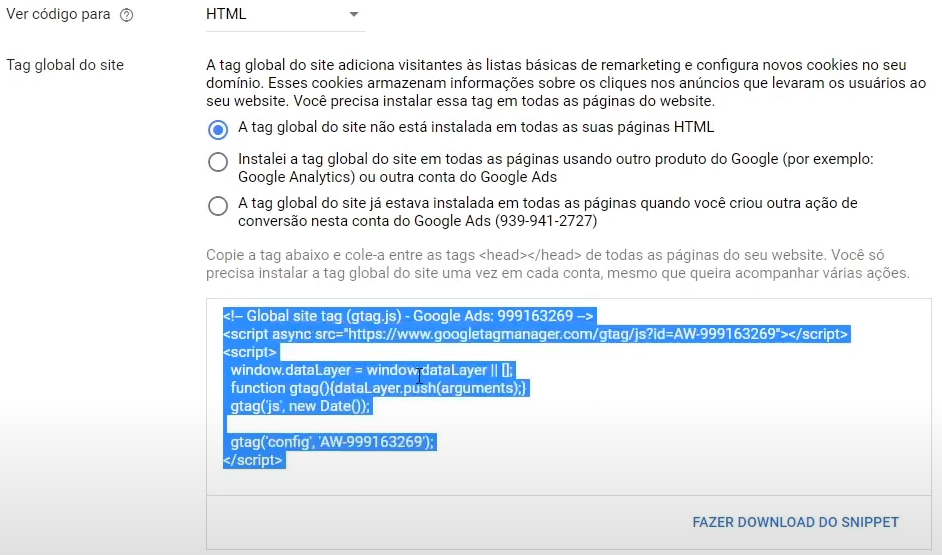
Usando o WordPress
Agora vamos acessar o site WordPress, agora vamos instalar o plugin que vamos usar para instalar a Tag de conversão no WordPress.
Assim para começar com a instalação vamos primeiro clicar na opção de Plugins,
e logo em seguida vamos clicar na opção de adicionar Plugin.
veja as imagens abaixo.
passo 1
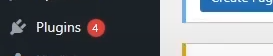
passo 2
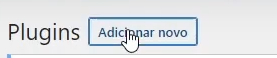
Agora na barra de busca de Plugins vamos digitar o nome do plugin que vamos usar no WordPress
Portanto o nome do Plugin é HFCM assim mostra na imagem abaixo.

Agora instalee ative o Plugin do HFCM como aparece na imagem abaixo
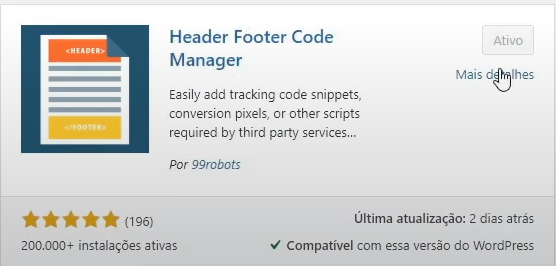
Assim depois de instalado ele deve aparecer em seu menu do WordPress.
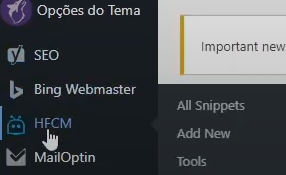
Portanto agora vamos começar a usar o Plugin do HFCM, e assim então clique sobre ele
e em seguida clique em Add New Snippet como na imagem abaixo.
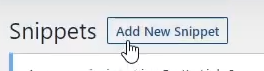
Instalação da Tag de Conversão no WordPress Usando o Plugin ( HFCM )
Add New Snippet, Deixe as Configurações como na lista abaixo e clique em salvar
Assim para um melhor entendimento assista a vídeo aula logo acima ou
clique aqui Tag de Conversão no WordPress
- Snippet Name = Nome da Tag Criada no Google Ads
- Snippet Type = HTML
- Site Display = Site Wide
- Exclude Pages = Vazio
- Exclude Posts = Vazio
- Location = Header
- Device Display = Show on All Devices
- Status = Action
Snippet / Code = Código da Tag Criada no Google Ads
Copie e cole dentro do Snippet / Code. Veja a imagem abaixo onde eu copiei o código global do Google Ads
e colei aqui no plugin do HFCM usando o WordPress.
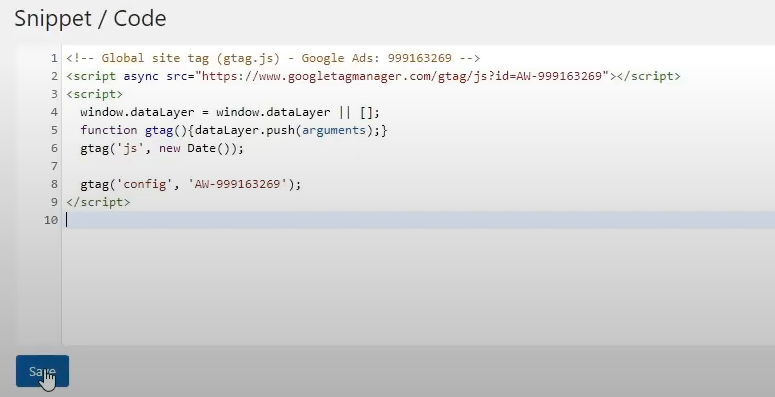
Então Já criamos e instalamos a Tag Global do Google Ads dentro do nosso site WordPress
Agora vamos instalar a tag de conversão do Google Ads aqui no plugin para finalizar.
Primeiramente vamos voltar o Google Ads e copiar a tag de conversão para inserir no plugin do WordPress
Então é só copiar a Tag Snippet de Evento Do Google ads como na imagem abaixo.
veja a imagem abaixo
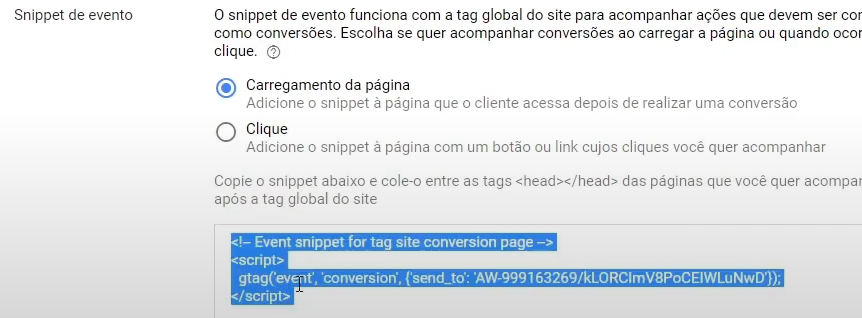
Assim que copiar o código clique em próximo e em seguida concluir.
Voltando ao site WordPress, Portanto vamos criar um novo Snippet clicando em Add New Snippet.
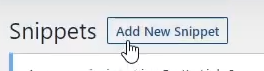
Configurações do Snippet
Agora no campo Nome do Snippet escolha um nome de sua preferência para melhor identificar
aqui no meu exemplo eu dei o nome de Tag Remarketing Google Ads Página porquê agora vamos instalar a Tag em alguma página de nósso site de preferência uma página de vendas instalada em nosso site ok.

Vamos agora trocar a opção de Site Display , de Site Wide para Specific Pages que é igual a página especifica.
Além disso vamos escolher a página de vendas onde queremos que a Tag do Google Ads seja instalada
e para isso no campo Page List ou Lista de Páginas selecione sua página.
Veja como ficou na imagem abaixo.

Finalizando a configuração vamos colar o código Snippet de Evento copiado no Google Ads e colar na opção de Snippet / Code
Veja como ficou na imagem abaixo.
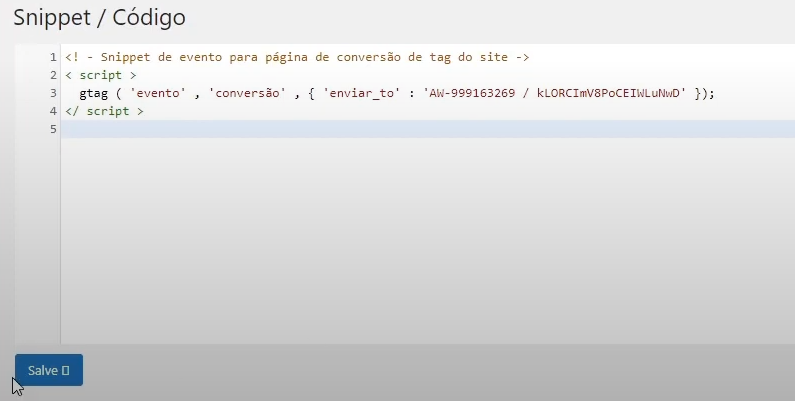
Enfim só clicar em Salvar.
Portanto chegamos ao fim, a Tag de Conversão do Google Ads foi criada e instalada dentro de site WordPress.
e para encerrar vou deixar aqui o link
do Curso Completo de Google Ads para Afiliados
TCA – Tráfego e Conversão para Afiliados,
curso para quem deseja aprender tráfego pago com Google Ads
do zero ao Avançado.
Enfim espero até o próximo post.






0 Comentários